NanoPi NEO Air 配置指南
近期淘了块非常小巧的开发板 NaoPi NEO Air,这块板子仅有 40mm x 40mm 大小,除了一个 MicroUSB OTG 接口外如果想要扩展USB口就得使用左侧排针增加USB接口了。

关于 NanoPi NEO Air
NanoPi NEO Air是一款基于全志H3四核A7主控的开源无线创客板,尺寸只有40x40mm。它具有512M DDR3内存、8GB eMMC高速闪存、AP6212 WiFi蓝牙模块等丰富的硬件配置,还支持microSD卡启动运行系统。NanoPi NIO Air还带有YUV422并行摄像头接口,最高可支持500W像素CMOS摄像传感器,可以用于各种图像处理和机器视觉应用。

此外,NanoPi NEO Air采用了更加专业的电源系统设计,采用6层板布线,具有良好的散热特性。当电压大于MicroUSB时,向板子供电,否则板子从MicroUSB取电。
开发板上有很多的引脚和接口,如摄像头引脚、机械尺寸等,方便开发者进行各种硬件扩展和连接。
在软件方面,NanoPi NEO Air支持多种操作系统,如Ubuntu、Debian等,开发者可以通过SSH或直接连接开发板进行系统配置和程序开发。

下载固件
此处我们选择版本较新的 h3_eflasher_friendlycore-focal_4.14_armhf_20210618.img.zip 固件进行烧录,focal 为 ubuntu 20.04LTS的命名,如果要烧录到emmc内存中,就得选择名称带有 eflasher命名的固件。

烧录系统
我们可以使用 BalenaEtcher,将系统镜像烧录到TF卡中。

烧写完毕后,插入TF卡槽,接通电源启动。
连接调试
由于这片小板子仅有一个microusb接口,需要将debug排针焊上,用USB转TTL线进行登录操作,我们首先在设备管理器中查看USB转TTL线驱动是否正常,如果能够识别到,则将看到的com端口记住它。

板子焊上调试用的排针,将USB转ttl线正确接入,如果是通过Microusb口上电启动,可以不接红线。

打开Putty,将端口号输入以及频率115200, 连接类型选择Serial 可以将配置保存到列表中以便再次使用,接着我们点击Open开始连接。

将系统固件刷入Emmc
输入 eflasher 命令进入烧录到emmc界面,输入1 回车

输入 yes 开始烧录,稍等片刻,提示 输入 shutdown/reboot 关机或重启,我们选择 shutdown,关机拔出TF卡后再次上电。

登录系统
登录系统,显示Logo字样,系统版本显示为 Ubuntu 20.04 LTS。
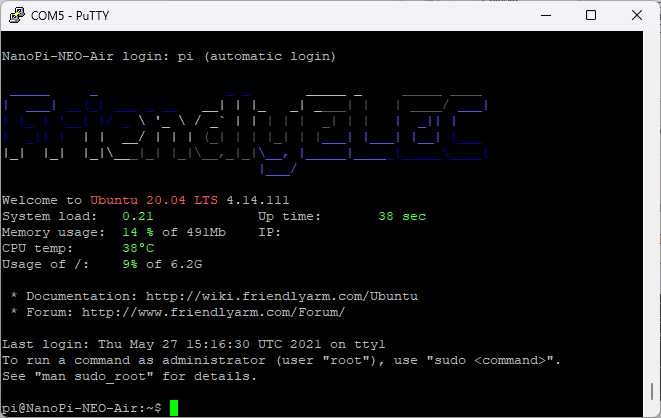
网络配置
- 通过nmtui配置网络
nmtui 是Linux中用于管理网络连接的命令行工具
我们输入 nmtui 命令进入
-
在Linux系统中打开一个终端窗口。
-
输入nmtui并按回车,启动nmtui工具。
-
使用方向键移动到“编辑连接”选项并回车。
-
使用方向键选择要链接的网络连接并按Enter。
-
使用方向键导航到“编辑”选项并按Enter。
-
使用方向键导航到“General”选项卡并按Enter。
-
使用方向键导航到“自动连接”选项,并按空格选择它。
-
使用方向键导航到“保存”选项并按Enter。
-
使用方向键导航到“Quit”选项并按Enter。
-
在终端窗口输入sudo systemctl Restart NetworkManager并按回车键,重新启动网络连接。
完成这些步骤后,应该链接网络连接,并将其设置为在启动Linux系统时自动连接。
- 通过wpa_cli配置网络
当然如果熟悉命令的话也可以通过wpa_cli命令进行操作
wpa_cli -i wlan0 set_network 0 ssid "Wifi_name"
wpa_cli -i wlan0 set_network 0 psk "Password"
wpa_cli -i wlan0 set_network 0 key_mgmt WPA-PSK
wpa_cli -i wlan0 set_network 0 proto RSN WPA
wpa_cli -i wlan0 set_network 0 mode 0
wpa_cli -i wlan0 set_network 0 dhcp 1
wpa_cli -i wlan0 enable_network 0
wpa_cli -i wlan0 save_config
set_network 命令设置 Wlan0 (默认网络)的SSID和密码。
key_mgmt、proto 和 mode 选项用于指定网络的安全设置。
dhcp 选项用于启用dhcp方式获取IP地址。
enable_network 命令用于启用网络0。
save_config命令用于保存配置更改。
确保将 “Wifi_name” 和 “Password” 替换为您实际的Wi-Fi网络名称和密码。
重启网卡
ifdown Wlan0
ifup Wlan0
重启网络服务
systemctl restart network
本文来自互联网用户投稿,该文观点仅代表作者本人,不代表本站立场。本站仅提供信息存储空间服务,不拥有所有权,不承担相关法律责任。 如若内容造成侵权/违法违规/事实不符,请联系我的编程经验分享网邮箱:chenni525@qq.com进行投诉反馈,一经查实,立即删除!
- Python教程
- 深入理解 MySQL 中的 HAVING 关键字和聚合函数
- Qt之QChar编码(1)
- MyBatis入门基础篇
- 用Python脚本实现FFmpeg批量转换
- mysql中的数据类型和表操作【MYSQL】
- python_批量计算指定目录下的数据的固定率和时长
- 基于SpringBoot Vue求职招聘系统
- 企业园区食堂管理,这个方法太绝了!
- MySQL 定位长事务(Identify Long Transactions)
- 什么是DOM?(JavaScript DOM是什么?)
- 力扣:474. 一和零(动态规划)(01背包)
- 部署 IT 资产管理系统 GLPI
- 阿里2面:万亿级消息,如何做存储设计?
- Laravel 10.x 里如何使用ffmpeg